
Table des matières:
- Auteur John Day [email protected].
- Public 2024-01-30 09:10.
- Dernière modifié 2025-01-23 14:46.
JE CONNAIS!!!!! JE SAIS QUE J'AI FAIT BEAUCOUP D'INSTRUCTABLES MS PAINT !:RÉ
Je vais donc vous montrer comment faire des grimaces amusantes/effrayantes sur de la peinture (lisez le gros message ci-dessus). L'image ci-dessous est un exemple de ce que je vais vous apprendre à faire. P. S. Veuillez évaluer et voter pour le concours de livres. Mille mercis!
Étape 1: simplicité
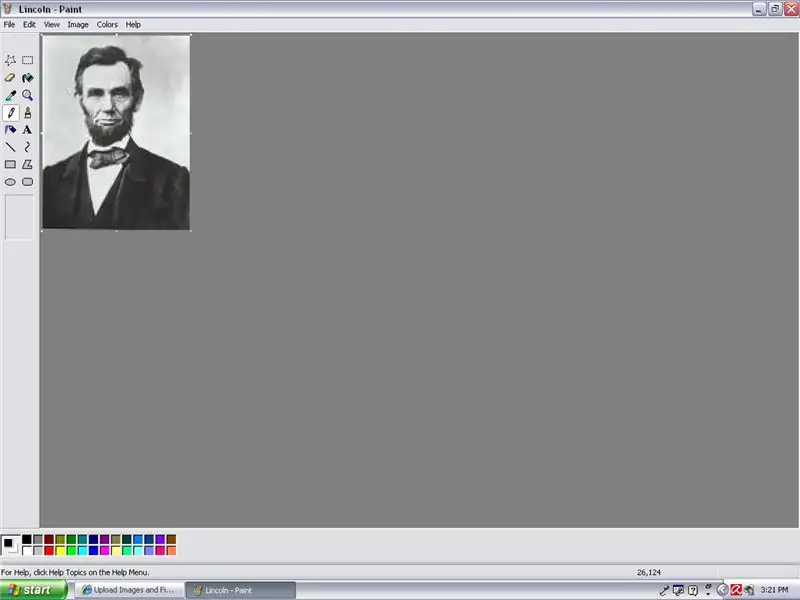
Ouvrez un visage dans MS Paint. J'ai choisi Abraham Lincoln.
SIMPLICITÉ !
Étape 2: W-W-W-HAT ? DÉJÀ À MI-CHEMIN ?!?
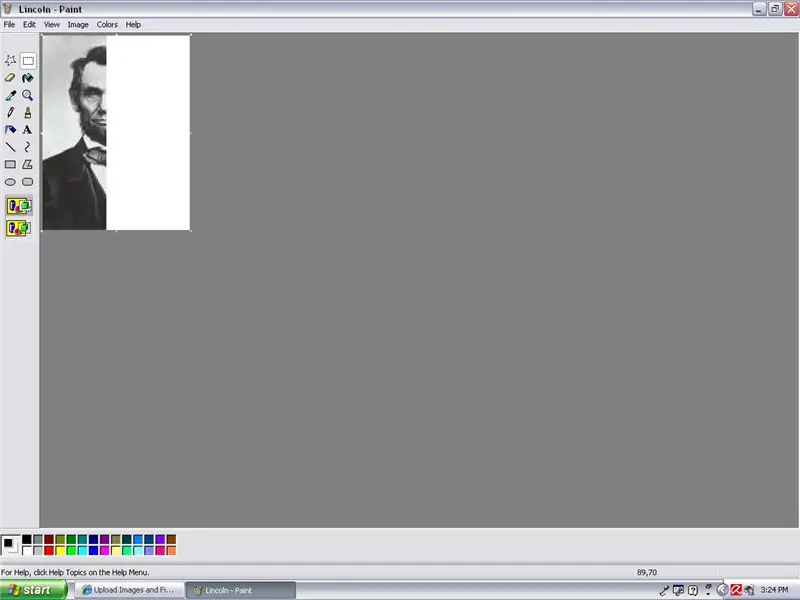
Prenez donc la moitié droite de l'image avec la sélection rectangle. Obtenez le côté gauche du rectangle de sélection environ la moitié du nez. Faites un clic droit et assurez-vous que vous avez coché "Flip horizontal". Appuyez sur OK et faites glisser cette moitié de l'image sur la droite de l'image, en laissant une moitié vide et l'autre moitié avec ce qui était autrefois le côté gauche de Lincoln. Maintenant, appuyez sur Maj + clic gauche. L'image ci-dessous est ce avec quoi vous devriez vous retrouver.
Vous avez terminé à mi-chemin ! Congrajulashuns
J'ai copié cette orthographe de l'émission de George Lopez.
Étape 3: Ay, Matey, (2 ?) Dernière(s) étape(s)
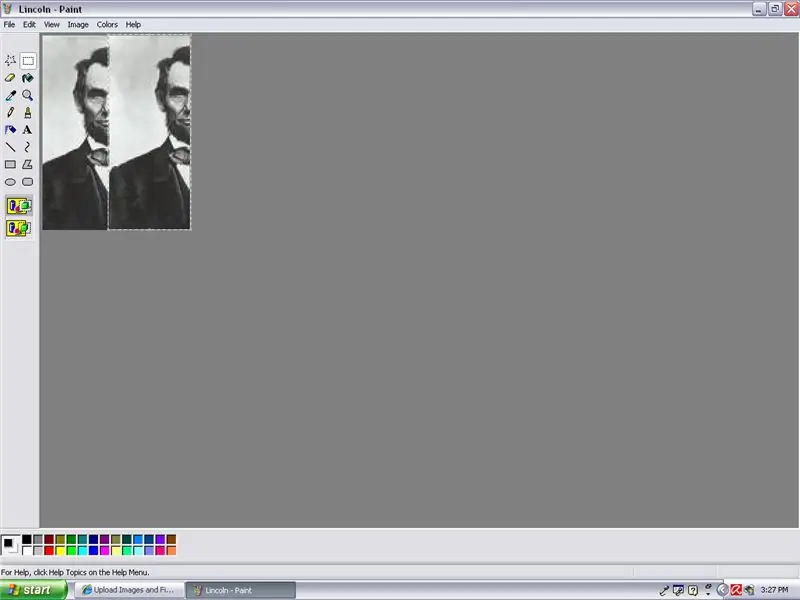
Euh…. Assurez-vous que la moitié gauche de l'image est toujours en surbrillance. Maintenant, faites-le glisser vers la gauche de l'image. Faites un clic droit et assurez-vous que "Horizantal" est coché. Appuyez sur "OK".
Étape 4: Tah Dah
Tu es fini!!!
Étape 5: Autre façon de contourner
Alors, rappelez-vous au début comment j'ai dit que vous retourniez vers la droite ? Et si on retournait à gauche ? Voici à quoi cela ressemblerait:
Conseillé:
Détection facile des visages MATLAB : 4 étapes

MATLAB Easy Face Detection: L'objectif principal de ces instructables est de montrer à quel point le traitement de l'image sera facile. Avec l'aide de MATLAB, la détection et le suivi des visages ont été un domaine de recherche important et actif, c'est pourquoi je vais expliquer comment cela peut être fait avec
Le Fuzz aux 1000 visages : 16 étapes (avec photos)

Le Fuzz aux 1000 Faces : Je suis depuis longtemps un fan de la pédale Multi-Face et je me suis amusé à explorer les différentes nuances du fuzz en échangeant des pièces sur une planche à pain. Cependant, je voulais faire une pédale fuzz plus permanente que je pourrais utiliser pour basculer
Arduino Matrix Display Visages émotionnels : 4 étapes

Arduino Matrix Display Emotional Faces : Aujourd'hui, nous créons différents visages avec Arduino et Matrix Display 8 x 8
Yeux effrayants : 5 étapes (avec photos)

Creepy Eyes : il s'agit de ma deuxième tentative de publier cette instructable car la première ne téléchargerait pas toutes les étapes. Espérons que les bonnes personnes d'Instructables supprimeront le premier. Je voulais à l'origine mettre ces yeux dans une citrouille en plastique qui
Yeux de citrouille effrayants animés : 9 étapes (avec photos)

Animated Spooky Pumpkin Eyes: Il y a quelques années, alors que nous cherchions de l'inspiration pour un nouvel accessoire d'Halloween animé, nous sommes tombés sur une vidéo du contributeur YouTube 68percentwater appelée Arduino Servo Pumpkin. Cette vidéo était exactement ce que nous recherchions, cependant, certains des t
